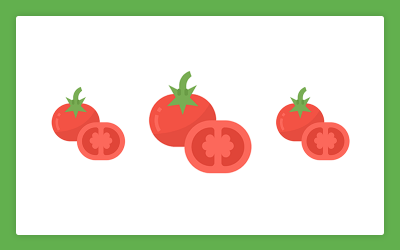Tiež už ste sa ocitli v situácii, keď ste chceli napísať paragraf § hastag # euro € a podobné znaky, ale nevedeli ste, ako na to? A tak ste ho nakoniec odniekiaľ skopírovali? Aby ste už viackrát nestrácali čas zbytočným hľadaním, spísali sme pre vás taký malý ťahák na klávesové skratky.
Rýchly obsah:
Ako napísať hashtag #
„Hešteg“ je v súčasnej dobe jedným z najpoužívanejších znakov, a to najmä na sociálnych sieťach. Nie je preto na škodu vedieť, ako tento často používaný znak napísať behom niekoľkých sekúnd – a to bez toho, aby ste ho museli vyhľadávať na internete.
Windows 1: Alt Gr + X
Prvým a najjednoduchším spôsobom, ako # napísať, je s využitím Alt Gr na pravej strane od medzerníka. Spolu s týmto klávesom potom stačí pridržať písmeno X a hashtag je na svete! Jednoduché, však?
Windows 2: ľavý Alt + Ctrl + X
Druhý spôsob je opäť veľmi jednoduchý. Tentokrát prichádza na rad ľavý Alt, ktorý musíte stlačiť spoločne s klávesom Ctrl. Potom už len stačí stlačiť písmeno X.
Windows 3: ľavý Alt + 35
Posledný spôsob, ako napísať #, je pomocou ASCII kódu, znakovej tabuľky. K tomu je ale nutná numerická klávesnica, ktorá však väčšinou na malých notebookoch chýba. Ak máte numerickú klávesnicu, stlačte ľavý Alt a zároveň vyťukajte číslo 35.
MacOS: ľavý Alt (option ⌥) + 3
Pokiaľ pracujete s MacBookom, ktorý má na rozdiel od ostatných notebookov operačný systém OS, zabudnite na predchádzajúce postupy. Pre „jabĺčkarov“ totiž tieto pravidlá neplatia. Hashtag na MacBooku napíšete stlačením Alt (Option) + 3.
Linux: Alt + 3
Hashtag vykúzlite stlačením klávesov Alt + 3.
Ako napísať paragraf §
Variant 1: Samostatný kláves naľavo od klávesu enter
Ak nie ste právnik, tak paragraf síce tak často ako # nevyužijete, ale aj napriek tomu nie je na zahodenie mať ho v malíčku. Na niečo také ako napísať paragraf stačí naozaj iba jedno kliknutie. Priamo kláves § nájdete vľavo od Enteru na samostatnom klávese.
Variant 2: ľavý Alt + 0167
V prípade, ak máte numerickú klávesnicu, napíšete § aj pomocou ASCII kódu. A to tak, že spoločne s ľavým Altom naťukáte na numerickej klávesnici 0167.
Ako napísať ampersand &
Windows 1: Alt Gr + C
Ampersand určite poznáte skôr pod znakom &. Zaujíma vás, ako ho ľahko a rýchlo napísať? Dávajte pozor! Stlačte pravý Alt Gr a spoločne s ním písmeno C.
Windows 2: ľavý Alt + Ctrl + C
Druhý spôsob je podobný. Líšia sa predovšetkým v tom, že namiesto dvoch klávesov využijete rovno tri. Stlačte ľavý Alt spoločne s Ctrl. Zatiaľ čo budete držať tieto klávesy, stlačíte písmeno C a znak & sa objaví ako mávnutím čarovného prútika.
Windows 3: Ctrl + 38
Aj & sa dá napísať pomocou ASCII kódu. Tentokrát spoločne s ľavým Ctrl naťukajte na numerickej klávesnici 38.
MacOS: Alt (option ⌥) + 7
Súčasným stlačením klávesov Option + 7 ľahko na klávesnici vykúzlite znak &.
Linux: Alt + 7 / Alt + c
Ampersand napíšete jednoducho stlačením pravého Alt+7 alebo Alt+c.
Nedeliteľná medzera
Takzvaná pevná medzera sa používa predovšetkým tam, kde nie je vhodné deliť dve slová na dva riadky. Používať by ste ju mali napríklad pri písaní:
- jednopísmenových predložiek a spojok (a, i, o, u, k, s, v, z)
- telefónnych čísel (+ 420 111 111 111)
- dát (1. 1. 2018)
- skratiek titulu a mena (Ing. Petr Novák)
- hmotnosti (10 kg)
- percent (100%) a podobne.
Spoja tieto dve slová dohromady tak, aby boli stále pri sebe a nedelili sa – nevyzerá to totiž pekne. Inak je od normálnej medzery na nerozoznanie. Pevnú medzeru v operačnom systéme Windows napíšete súčasným stlačením tlačidiel Ctrl + Shift + medzerník. V macOS vám bude stačiť súčasné stlačenie klávesov Alt + medzerník.
Znak Eura €
Windows 1: Alt Gr + E
Znak eura je možné na klávesnici napísať rôznymi spôsobmi. Poradíme vám, ako jednoducho napíšete € aj napriek tomu, že pracujete na notebooku bez numerickej klávesnice. Vpravo od medzerníka stlačte Alt Gr a zároveň stlačte kláves E. Stlačením týchto dvoch klávesov napíšete € behom okamihu.
Windows 2: ľavý Alt + Ctrl + E
Druhý spôsob je veľmi podobný tomu prvému. Vľavo od klávesnice stlačte ľavý Alt a Ctrl. Zatiaľčo držíte tieto dva klávesy, tretím prstom stlačte na klávesnici E. Týmto spôsobom napíšete € rýchlo a jednoducho.
Windows 3: ľavý Alt + 0128
Tretí spôsob, ako napísať znak eura, je pomocou takzvaného ASCII kódu. Stlačte ľavý Alt a zároveň vyťukajte na numerickej klávesnici číslicu 0128.
Mac OS: Alt (option ⌥) + 0128
Euro patrí medzi často využívané znaky, preto sa hodí naučiť sa ho písať. Na MacBooku napíšete € stlačením klávesu ⌥ Option (alt) + R.
Linux: Compose + E
Euro napíšete stlačením klávesu Compose + E.
Znak dolára $
Windows 1: Alt Gr + ô
Pri znakoch týkajúcich sa peňazí ešte nejakú chvíľu zostaneme. Ak tápete nad tým, ako napísať znak $, je to jednoduchšie, než si myslíte. V pravej časti klávesnice stlačte Alt Gr a spoločne s ním stlačte klávesnicu ô.
Windows 2: ľavý Alt + Ctrl + ô
Druhý spôsob je tiež veľmi jednoduchý. Dolár napíšete tak, že v ľavej časti klávesnice stlačíte Alt + Ctrl a zároveň stlačíte klávesnicu ô.
Windows 3: ľavý Alt + 36
Rovnako ako pri eure napíšete $ aj na numerickej klávesnici pomocou ASCII kódu. A to tak, že stlačíte ľavý Alt a napíšete na numerickej klávesnici číslo 36.
Mac OS: Alt (option ⌥) + 4
Amerického $ dosiahnete stlačením klávesov Option + 4, ale nezabudnite, že tieto klávesy musíte stlačiť súčasne.
Linux: Alt + ô
Americký dolár napíšete stlačením kláves pravého Alt + 4 alebo pravého Alt + ô.
Znak libry £
Windows 1: Alt Gr + L
Poslednou, často používanou menou, ktorú sa v tomto článku naučíte písať, je libra. Rovnako ako v predchádzajúcich prípadoch, aj tu sa vám bude hodiť Alt. V pravej časti klávesnice stlačte Alt Gr a zároveň stlačte kláves L.
Windows 2: ľavý Alt + Ctrl + L
Podobným spôsobom napíšete £ aj pomocou ľavého Alt. Opäť stlačte klávesnicu Alt + Ctrl. Tieto dve klávesy ale nepúšťajte a tretím prstom stlačte písmeno L.
Windows 2: ľavý Alt + 0163
Tretí spôsob, ako napísať znak £, je opäť pomocou ASCII kódu. Vľavo od medzerníka stlačte Alt a ten podržte. Zároveň naťukajte na numerickej klávesnici 0163 a máte hotovo. Nezabudnite, že libru týmto spôsobom napíšete iba v tom prípade, ak máte na notebooku numerickú klávesnicu.
Mac OS: Shift + alt (option ⌥) + Č
Pre tých, ktorí píšu na MacBooku, vyššie uvedené spôsoby neplatia. Aby znak £ napísali, musia stlačiť klávesy Shift + Option + Č.
Teraz už by ste mali vedieť, ako napísať paragraf, hashtag a aj písanie špeciálnych znakov by ste mali zvládať hravo. Vďaka používaniu klávesových skratiek nestrávite svoj cenný čas zdĺhavým vyhľadávaním a využijete ho tak na zmysluplnejšie činnosti, ako je napríklad získanie zručnosti písania všetkými desiatimi prstami!
Poďte to posunúť na novú úroveň.
Ušetrite more času. Naučte sa písať všetkými desiatimi!
Naučte sa písať 2x rýchlejšie – všetkými desiatimi a bez preklepov. Už za 10 hodín.
Jednoducho. Zábavne. Online.
Čo o Písanie Hravo hovorí lektor a školiteľ efektivity Dan Gamrot, si môžete prečítať v jeho samostatnom článku.